WPS PPT思维导图中给子主题添加概要的方法
2022-12-20 09:02:51作者:极光下载站
很多小伙伴都喜欢将自己学习到的知识总结为思维导图,方便自己进行查看。编辑思维导图的软件有很多,但当我们想要在演示文稿中插入思维导图时,我们可以直接在wps的演示文稿页面中看到插入思维导图选项,并且可以选择自己喜欢的模板,直接对思维导图进行编辑。在编辑思维导图的过程中,除了主题与子主题之外,有的子主题之间也是互相有关联的,这个时候我们就可以使用添加概要的方式,将有关联的子主题进行标注。有的小伙伴可能不清楚具体的操作方法,接下来小编就来和大家分享一下WPS PPT思维导图中给子主题添加概要的方法。
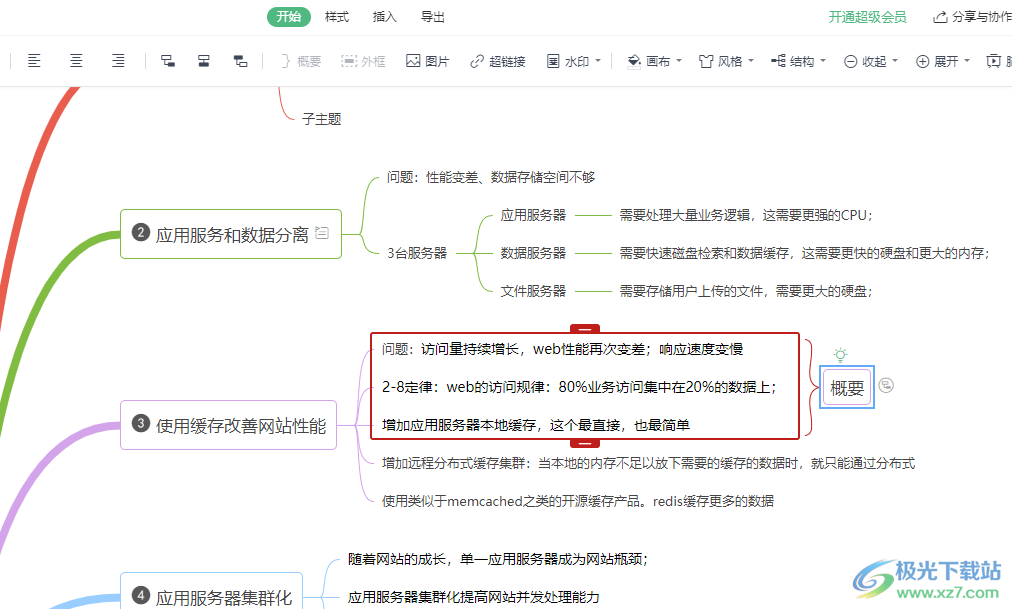
方法步骤
1、第一步,我们先打开wps软件,然后新建或直接打开一个演示文稿,在演示文稿页面中我们找到工具栏中的“插入”工具,点击打开该工具
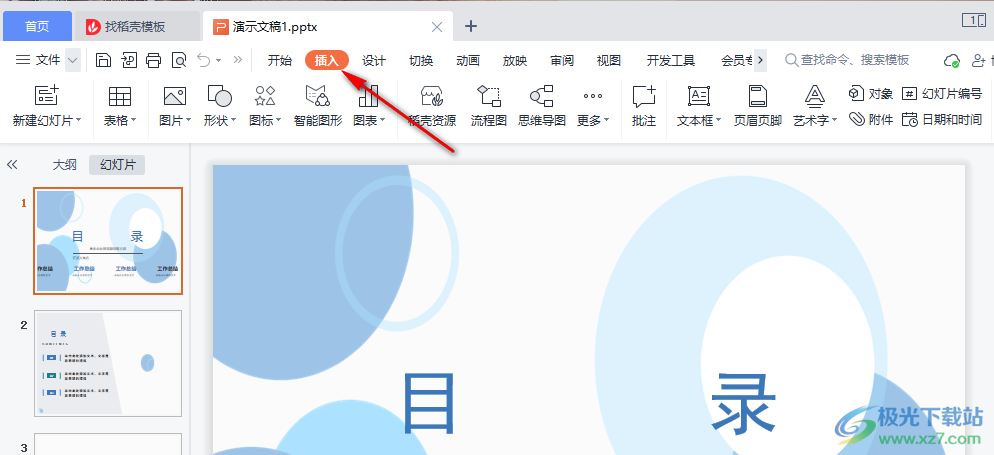
2、第二步,点击“插入”之后,我们在插入的子工具栏中找到“思维导图”选项,点击该选项,然后在弹框中选择一个自己需要的导图模板点击使用
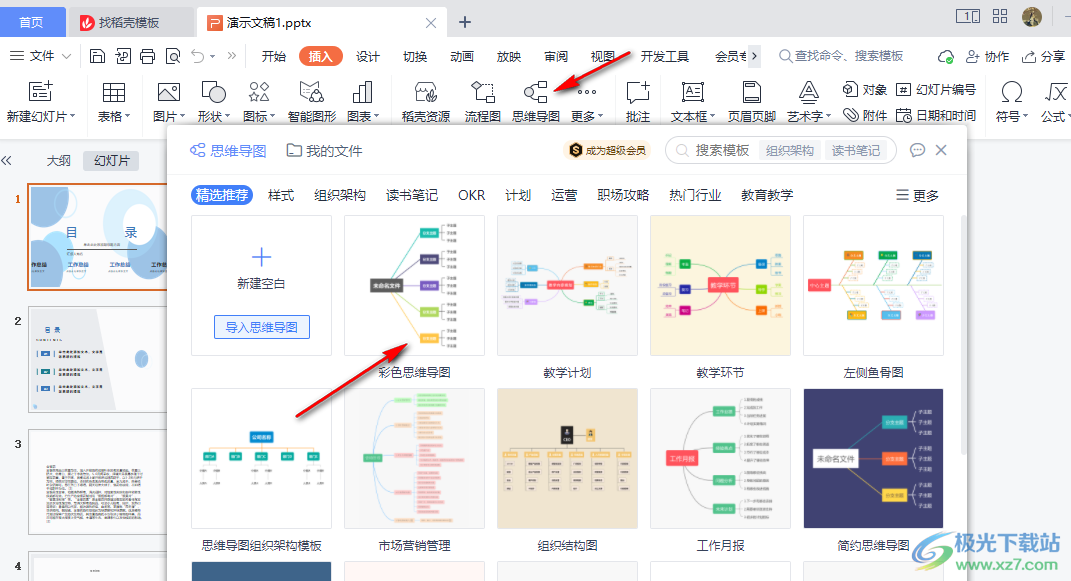
3、第三步,我们进入思维导图页面后,先按住Ctrl,然后在思维导图中选择我们想要进行概要描述的主题
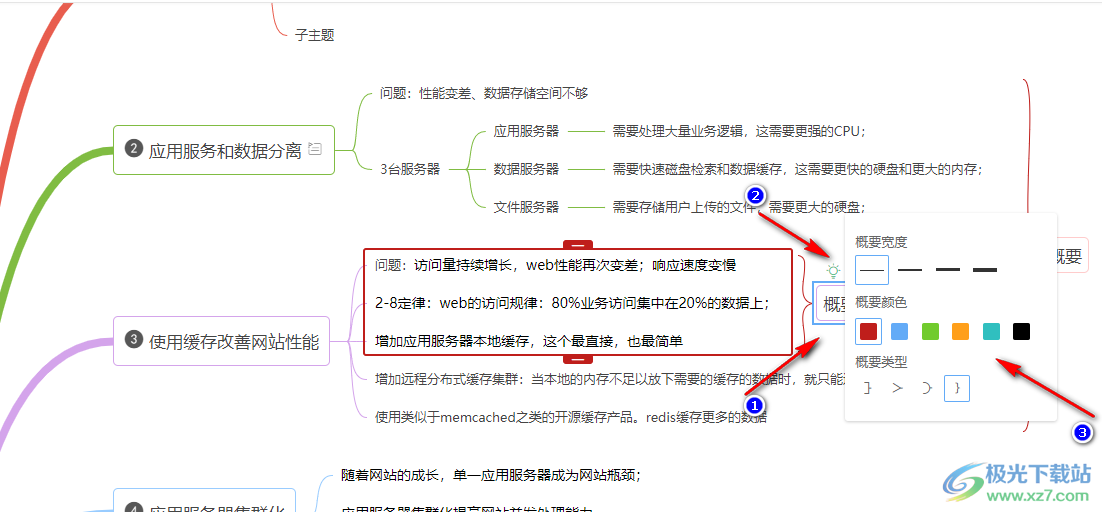
4、第四步,选择完之后,我们点击工具栏中的“开始”然后在子工具栏中找到“概要”选项,点击使用该选项
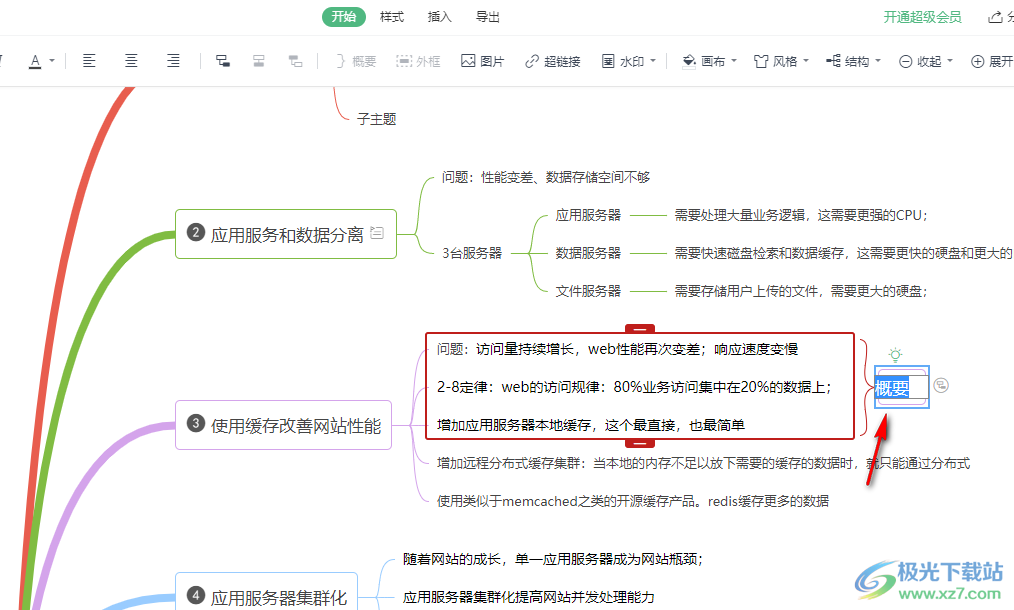
5、第五步,我们点击“概要”选项之后,在思维导图页面中就可以看到概要框,我们可以双击概要框,然后在框内输入自己准备好的概要内容
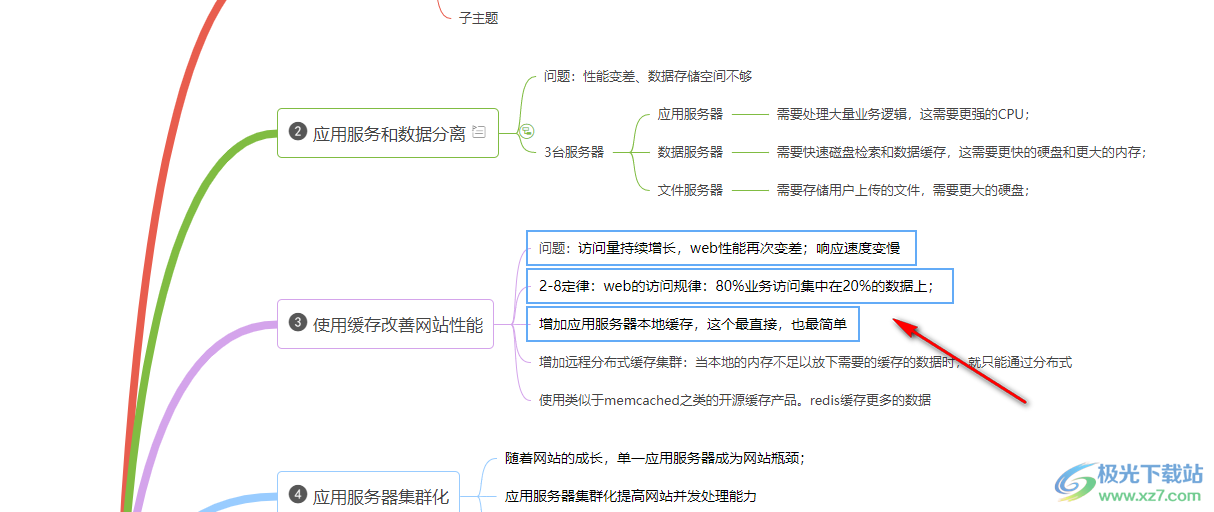
6、第六步,点击“概要”两个字,我们还可以在概要上方看到灯泡图标,点击该图标,我们可以在弹框中更改概要的宽度、颜色以及概要类型,根据自己的需求进行选择即可
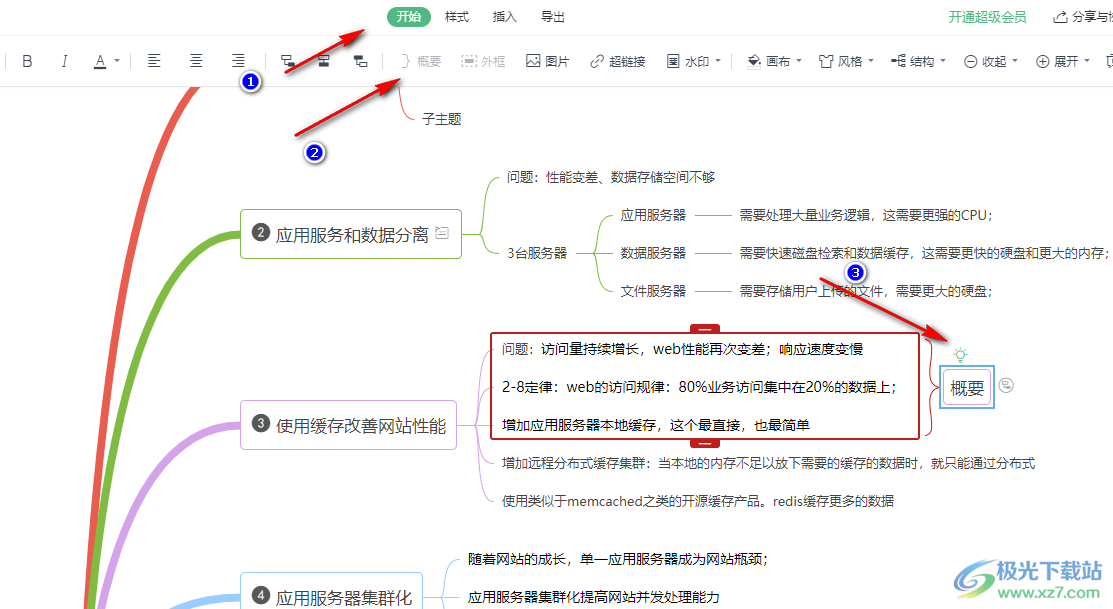
以上就是小编整理总结出的关于WPS PPT思维导图中给子主题添加概要的方法,我们打开WPS软件,然后在演示文稿中打开插入选项,选择思维导图,接着在思维导图编辑页面中选中需要添加概要的主题,点击开始工具栏中的概要选项即可,感兴趣的小伙伴快去试试吧。
